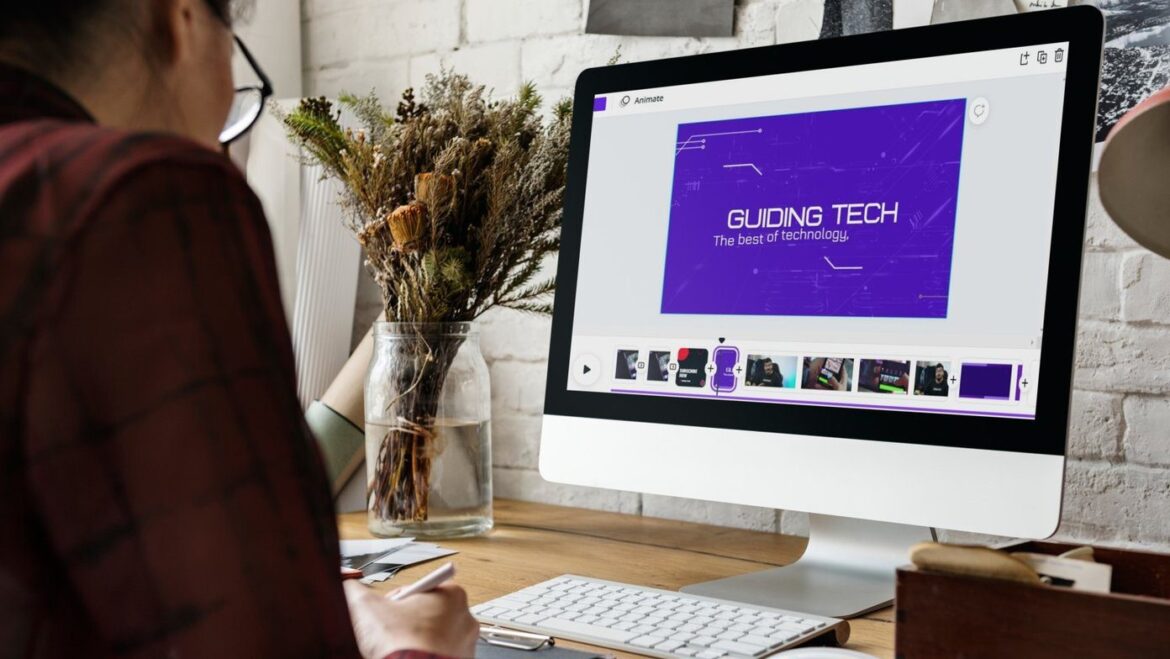С помощью Canva вы можете, среди прочего, редактировать и монтировать видео. Наш подробный руководство покажет вам шаг за шагом, как профессионально оформлять и оптимизировать ваши видео.
Почему для редактирования видео стоит использовать Canva?
Монтаж видео онлайн может быть сложной задачей, особенно если у вас нет профессионального программного обеспечения или опыта. Но с Canva, онлайн-инструментом для графического дизайна, монтаж видео становится простым и доступным для всех. Независимо от того, хотите ли вы создать короткие клипы для социальных сетей или подготовить более длинные видео для презентаций, Canva предлагает удобные инструменты для успешной реализации ваших проектов.
- Canva известен своим интуитивно понятным интерфейсом и простотой использования. Это делает его особенно привлекательным для новичков, не имеющих опыта в области редактирования видео. Благодаря функциям перетаскивания и множеству шаблонов пользователи могут быстро и эффективно редактировать видео.
- Помимо удобства использования, Canva предлагает широкий спектр функций для настройки видео. К ним относятся обрезка клипов, добавление текста, переходов и музыки, а также возможность применять фильтры. Эти инструменты позволяют пользователям индивидуально оформлять свои видео и давать волю творческим идеям.
- Еще одним преимуществом Canva является облачная платформа, которая позволяет получать доступ к проектам с любого устройства. Это означает, что вы можете продолжить работу в любое время и в любом месте, не привязываясь к определенному компьютеру. Такая гибкость особенно полезна для творческих людей, которые много путешествуют.
- И, наконец, Canva предлагает бесплатную версию с множеством полезных функций. Для тех, кому нужны расширенные возможности, есть возможность перейти на Canva Pro, что дает дополнительные преимущества, такие как неограниченное хранилище и премиум-контент.
Первые шаги в Canva: подготовка к монтажу видео
Прежде чем приступить к монтажу и редактированию видео в Canva, ознакомьтесь с основными инструментами и функциями, которые предлагает платформа. Хорошая подготовка облегчит начало работы и поможет вам получить максимальную отдачу от вашего проекта.
- Начните с создания учетной записи в Canva, если у вас ее еще нет. После входа в систему вы сможете получить доступ к видеоредактору через панель управления. Выберите опцию «Видео» и выберите формат, который соответствует вашим требованиям, например, формат 16:9 для YouTube.
- Импортируйте видеоматериалы, которые вы хотите отредактировать. Canva позволяет загружать файлы прямо с вашего компьютера или использовать облачные сервисы, такие как Google Drive. Убедитесь, что ваши видео файлы имеют поддерживаемый формат, чтобы обеспечить беспроблемное редактирование.
- Ознакомьтесь с временной шкалой редактора, поскольку она является центральным элементом редактирования. Здесь вы можете обрезать клипы, изменять их порядок и добавлять переходы. Используйте различные инструменты для точного монтажа и оптимальной структуры вашего видео.
- Чтобы персонализировать видео, можно добавить текстовые элементы. Canva предлагает множество шрифтов и возможностей настройки. Подумайте, какое сообщение вы хотите донести, и творчески используйте текст, чтобы информировать или развлекать аудиторию.
Пошаговое руководство: монтаж видео в Canva
Сам процесс монтажа и редактирования видео — самая увлекательная часть работы. В этом разделе вы узнаете, как обрезать и настроить клипы, а также добавить дополнительные элементы, чтобы получить гармоничный конечный результат.
- Сначала разделите исходный материал на более мелкие клипы. Используйте значок ножниц в редакторе, чтобы сделать точные разрезы. Эта функция особенно полезна для удаления ненужных частей или выделения определенных сцен.
- Depois de cortar os seus clipes, pode adicionar transições entre as cenas. O Canva oferece vários efeitos de transição que ajudam a criar uma transição suave entre as secções do seu vídeo. Experimente diferentes efeitos para encontrar o estilo adequado para o seu projeto e juntar os vídeos.
- Para tornar o seu vídeo mais apelativo visualmente, adicione filtros. O Canva disponibiliza uma variedade de filtros que podem alterar o aspeto do seu vídeo. Seja um efeito vintage ou um brilho moderno, escolha um filtro que complemente o ambiente do seu conteúdo.
- Não se esqueça de adicionar elementos de áudio ao seu vídeo. A música pode intensificar as emoções e manter a atenção do público. O Canva oferece uma seleção de músicas livres de direitos autorais que você pode usar. Ajuste o volume para garantir que a música não abafe o conteúdo falado.